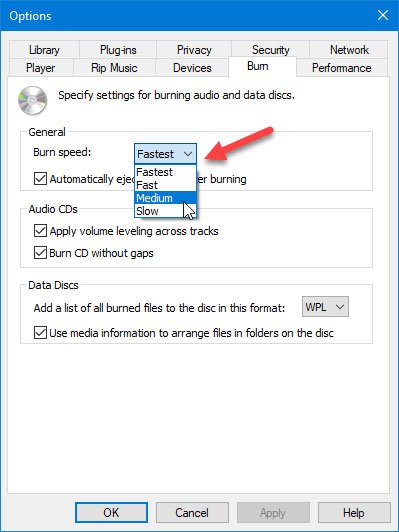Проигрыватель windows media не удается записать некоторые файлы
Проигрыватель Windows Media позволяет записывать файлы мультимедиа на компакт-диск. Однако иногда проигрыватель может отображать Невозможно загрузить информацию о мультимедиа для этой ошибки CD во время копирования компакт-диска. Треки, исполнитель и альбом будут помечены как «Неизвестные» в вашей библиотеке. Для достижения наилучших результатов подключитесь к Интернету или вручную добавьте информацию о мультимедиа для компакт-диска.
Почему проигрыватель Windows Media не загружает мультимедийную информацию при копировании компакт-диска со звуковыми файлами? Начните с переустановки проигрывателя Windows Media с помощью функций Windows. Это должно сбросить настройки и, надеюсь, решить проблему под рукой. Если вы все еще сталкиваетесь с ошибкой, запустите средство настройки проигрывателя Windows Media или включите параметр исправления ошибок.
Читайте о вышеупомянутых решениях ниже.
- Удалите и переустановите проигрыватель Windows Media
- Запустите средство настройки проигрывателя Windows Media
- Включить ошибкуИсправление
- Проверьте параметр конфиденциальности
1. Удалите и переустановите проигрыватель Windows Media.
Если средство устранения неполадок не устранило ошибку, попробуйте удалить и переустановить проигрыватель Windows Media. Вот как удалить и переустановить приложение.
- Нажмите « Windows Key + R» , чтобы открыть «Выполнить».
- Введите контроль и нажмите ОК , чтобы открыть панель управления.
- Перейдите в раздел Программы> Программы и компоненты.
- На левой панели нажмите « Включить или выключить Windows» .
- В окне «Функции Windows» разверните Функции мультимедиа.
- Снимите флажок « Проигрыватель Windows Media ».
- Если появится всплывающее окно с предупреждением, нажмите Да.
- Нажмите ОК , чтобы сохранить изменения и перезагрузить компьютер.
- После перезагрузки перейдите в Панель управления> Удаление программ> Включить/выключить функцию Windows.
- Установите флажок Проигрыватель Windows Media и нажмите ОК.
- Перезагрузите систему, и это должно устранить ошибку.
2. Запустите средство настройки Windows MediaPlayer.

3. Включить исправление ошибок
Если ошибка возникает из-за поврежденного файла или какой-либо ошибки на компакт-диске, вы можете включить исправление ошибки, которое позволит проигрывателю Windows Media пропустить поврежденные файлы. Вот как это сделать:

- Запустите Windows Media Player .
- Нажмите Организовать и выберите Параметры.
- Перейдите на вкладку Устройства .
- Выберите свое устройство DVD и нажмите кнопку Дополнительно .
- Установите флажок Использовать исправление ошибок . Нажмите ОК , чтобы сохранить изменения.
Теперь попробуйте скопировать компакт-диск и проверить, устранена ли ошибка информации о мультимедиа проигрывателя Windows Media.
4. Проверьте опцию конфиденциальности
Проигрыватель Windows Media позволяет отключить доступ к Интернету для получения информации мультимедиа для музыкальных файлов. Вы можете столкнуться с этой ошибкой, если эта опция отключена на вкладке Конфиденциальность.

- В проигрывателе Windows Media нажмите Организовать и выберите Параметры.
- Откройте вкладку Конфиденциальность .
- Убедитесь, что установлен флажок « Обновлять музыкальные файлы путем извлечения информации о мультимедиа из Интернета ».
- Нажмите Применить и ОК , чтобы сохранить изменения.
«Windows Media Player не может записать некоторые файлы. Чтобы исследовать проблему, щелкните значок рядом с файлами в списке записи ».
- Вы включаете файл, который не является аудиофайлом.
- Если общее ограничение по времени превышает 80 минут (даже если компакт-диск имеет емкость 700 МБ, вы не можете записывать звук продолжительностью более 80 минут)
Чтобы устранить ошибку, вы должны удалить неподдерживаемые файлы из списка записи, изменить скорость записи или выполнить некоторые настройки в настройках конфиденциальности. Для получения более подробной информации обратитесь к инструкциям ниже.
Вариант 1. Избавьтесь от неподдерживаемых файлов из списка для записи.
Вы должны избавиться от неподдерживаемых файлов из списка файлов для записи. Этот список можно найти в правой части проигрывателя Windows Media. Одним из признаков того, что файл вызывает проблемы, является белый крестик в красном кружке рядом с файлом. Вы можете просто щелкнуть этот значок, чтобы удалить файл из списка для записи. После того, как вы избавитесь от всех неподдерживаемых файлов, попробуйте еще раз записать файлы на компакт-диск или диск.
Вариант 2. Попробуйте изменить настройки конфиденциальности.
- Откройте проигрыватель Windows Media.
- Затем перейдите в Инструменты> Параметры. Если вы не можете найти меню «Инструменты», просто нажмите клавиши Ctrl + M. С другой стороны, вы также можете нажать клавишу Alt, чтобы отобразить параметры меню.
- Открыв окно «Параметры», перейдите на вкладку «Конфиденциальность», где вы можете перейти в раздел «Расширенные возможности воспроизведения и устройства».
- В этом разделе вы можете найти следующие варианты. Обязательно отключите их все.
- Отображение медиа-информации из Интернета
- Обновление музыкальных файлов путем извлечения информации о мультимедиа из Интернета
- Загружать права на использование автоматически при воспроизведении или синхронизации файла
- Автоматически проверять, нужно ли обновлять защищенные файлы
- Автоматически устанавливать часы на устройствах
- После того, как вы отключите опции, перечисленные выше, нажмите кнопки «Применить» и «ОК», чтобы сохранить внесенные изменения, а затем попробуйте снова записать файлы.
Вариант 3 - Попробуйте изменить скорость записи
Поскольку по умолчанию скорость записи установлена на самую высокую, вы можете попытаться изменить скорость записи, чтобы решить проблему. Все, что вам нужно сделать, это открыть окно «Параметры» и перейти на вкладку «Запись». Оттуда выберите Средняя или Низкая скорость записи и сохраните внесенные изменения. Теперь попробуйте снова записать ваши файлы на CD или диск.
Выполните полное сканирование системы, используя Ресторо. Для этого следуйте приведенным ниже инструкциям.
В наши дни мы редко записываем компакт-диски, потому что у нас много великих технологических инноваций. Тем не менее, на рабочих местах и в школах по-прежнему широко распространено хранение видео, презентаций и т. Д.
![]()
Если вы один из тех, у кого проблемы устранение неполадок проигрывателя Windows Media который не может записать некоторые файловые ошибки, то эта статья для вас.
Мы проведем вас через различные шаги по устранению неполадок, чтобы помочь решить эту досадную проблему и вернуть вас к работе. Все, что вам нужно сделать, это прочитать эту статью, чтобы узнать, какой метод работает лучше всего!
Настройте параметры записи для Windows Media Player 12
![]()
Чтобы изменить настройки записи по умолчанию в Windows Media Player 12:
- Откройте WMP.
- В верхней части экрана выберите Упорядочить> Параметры.
- Выберите вкладку «Запись».
- Выберите раскрывающееся меню рядом с параметром «Скорость записи», затем «Медленно».
- Выберите Применить, а затем ОК, чтобы закрыть экран настроек.
Редактировать информацию о файле
- Проверьте сведения о файле, щелкнув каждый файл правой кнопкой мыши и выбрав «Свойства».
- На вкладке «Подробности» убедитесь, что данные включают имя исполнителя, название песни, альбом и т. Д. И не содержат специальных символов.
- Если вы обнаружите значки разных типов, вам нужно будет удалить их и применить изменения.
Удалите несовместимые файлы из списка записи
Когда вы перечисляете все файлы для записи, они появляются в правой части проигрывателя Windows Media. Если файл вызывает проблемы, вы увидите белый крест в красном кружке рядом с этим файлом. Вы можете щелкнуть этот значок, чтобы удалить файл из списка. После удаления всех неподдерживаемых файлов из этого списка вы можете записать компакт-диск.
Ноябрьское обновление 2021:
Теперь вы можете предотвратить проблемы с ПК с помощью этого инструмента, например, защитить вас от потери файлов и вредоносных программ. Кроме того, это отличный способ оптимизировать ваш компьютер для достижения максимальной производительности. Программа с легкостью исправляет типичные ошибки, которые могут возникнуть в системах Windows - нет необходимости часами искать и устранять неполадки, если у вас под рукой есть идеальное решение:
![скачать]()
Снимите флажок «Применить выравнивание громкости».
Использование регуляторов громкости в проигрывателе Windows Media может вызвать проблемы с записью компакт-дисков. Таким образом, вы можете отключить этот параметр, чтобы увидеть, может ли он остановить ошибку проигрывателя Windows Media «Невозможно записать некоторые файлы».
- Щелкните Организовать> Параметры.
- Выберите Записать.
- Снимите флажок «Применить регулятор громкости».
Отключите настройки, чтобы улучшить чтение и удобство использования устройства
- В проигрывателе Windows Media щелкните параметр «Организовать» и выберите «Параметры».
- Перейдите на вкладку Конфиденциальность и снимите все флажки в разделе Расширенные возможности чтения и взаимодействия с устройством.
- Нажмите ОК и попробуйте начать процесс записи.
Используйте стороннее программное обеспечение, чтобы помочь проигрывателю Windows Media записывать файлы
Когда ничего не помогает и вам нужно записать файлы на компакт-диск, Windows Media Player - не единственный вариант.
Есть много программ, которые вы можете скачать в Интернете для завершения этого процесса. Некоторые из этих программ были бесплатными, другие нужно было покупать. Одним из преимуществ загрузки любой из этих программ являются дополнительные функции, которые вы можете использовать при записи компакт-диска.
Здесь только несколько:
- ImgBurn
- InfraRecorder
- CDBurnerXP
- BurnAware
- DVD фильм
- Ashampoo Burning Studio
- DeepBurner
- И Неро
В этом списке вы обязательно найдете лучшую альтернативу Windows Media Player Plus с большим количеством функций.
CCNA, веб-разработчик, ПК для устранения неполадок
Я компьютерный энтузиаст и практикующий ИТ-специалист. У меня за плечами многолетний опыт работы в области компьютерного программирования, устранения неисправностей и ремонта оборудования. Я специализируюсь на веб-разработке и дизайне баз данных. У меня также есть сертификат CCNA для проектирования сетей и устранения неполадок.
![]()
Проигрыватель Windows Media не может записать некоторые файлы
Эта проблема не является чем-то новым, и многие пользователи уже давно сталкиваются с ней. Хотя функция записи в проигрывателе Windows Media не так известна, некоторые пользователи все еще обращают внимание на проприетарное программное обеспечение, когда дело доходит до записи. Чтобы помочь вам решить проблему, мы перечислили ниже несколько решений, которые, скорее всего, решат вашу проблему.
Почему Windows Media Player не может записать некоторые файлы в Windows 10?
Вы можете обойти проблему, следуя приведенным ниже решениям. Мы советуем вам следовать им в том же порядке, что и для быстрого решения.
Решение 1. Удалите проблемные файлы.
Это должно быть основной причиной ошибки, по-видимому. Это происходит, когда некоторые файлы, которые вы пытаетесь записать, защищены и не могут быть записаны на CD или DVD. В таком случае вам нужно будет найти файлы, удалить их и начать записывать. Вот как можно определить виновных:
Решение 2. Удалите стороннее программное обеспечение для записи
В некоторых случаях проблема может быть вызвана сторонней программой записи, установленной в вашей системе. Приложение может взаимодействовать с проигрывателем Windows Media, из-за которого процесс не завершается успешно. Поэтому, если в вашей системе есть стороннее приложение для записи, обязательно удалите их с помощью панели управления, а затем попробуйте запустить процесс записи.
Решение 3. Удалите ненужные символы из имен файлов
Решение 4: настройка конфиденциальности
Вы также можете попытаться устранить проблему, изменив настройки конфиденциальности проигрывателя Windows Media. Это предотвратит поиск игроком дополнительной информации. Вот как это сделать:
- Откройте свой Windows Media Player.
- Нажмите на инструменты а затем выберите Опции. Если вы не видите опцию Инструменты в верхней части экрана, это означает, что строка меню отключена. Нажмите Ctrl + M чтобы включить его.
- в Опции окно, переключитесь на Конфиденциальность Вкладка.
- Снимите все флажки ниже ‘Улучшенное воспроизведение и удобство работы с устройством».
Настройка параметров конфиденциальности проигрывателя Windows Media - Нажмите Применять а затем ударил Хорошо.
- Попробуйте сжечь сейчас.
Решение 5. Используйте стороннюю программу записи
Наконец, если ни одно из приведенных выше решений не решит вашу проблему, вам придется выбрать сторонняя программа записи. Существует множество сторонних приложений для записи, которые вы можете использовать и выполнять свою работу. Найдите хороший в Google, установите его и запишите файлы.
Читайте также: